GAPONE cung cấp các thuộc tính mặc định để lưu trữ thông tin về khách hàng của bạn. Bên cạnh những thuộc tính cố định, bạn cũng có thể thêm các thuộc tính tùy chỉnh để thu thập thêm những thông tin khách hàng cần thiết đối với doanh nghiệp của mình.
Tất cả các thuộc tính tùy chỉnh được tạo sẽ xuất hiện trên trang quản lý danh sách thuộc tính, trang tạo/ cập nhật khách hàng, chi tiết thông tin khách hàng, trình tạo nhóm khách hàng, trang nhập dữ liệu khách hàng, trình tạo điều kiện trong trình tạo chiến dịch
¶ Loại thuộc tính
Tính năng tạo thuộc tính khách hàng tùy chỉnh của chúng tôi rất linh hoạt. Bạn có thể tạo nhiều loại thuộc tính tùy chỉnh khác nhau:
- Text (kiểu nhập văn bản)
Đây là trường nhập văn bản truyền thông thu thập một đoạn dữ liệu ngắn mà khách hàng sẽ nhập. Bạn có thể sử dụng thuộc tính này để thu thập các câu trả lời ngắn được đánh máy bởi các khách hàng khi họ gửi submit form. Ví dụ: tên, số điện thoại
- Datetime (kiểu ngày tháng)
Trường này được sử dụng để thu thập các thông tin ngày tháng năm như ngày sinh, ngày hết hạn hợp đồng, ngày tham dự sự kiện … Trường ngày tháng được sử dụng định dạng DD/MM/YYYY (ngày/tháng/năm) do đó khi sử dụng trường thông tin này trong tệp dữ liệu tải lên, bạn sẽ phải đặt đúng định dạng ngày tháng DD/MM/YYYY
- Dropdown (kiểu menu thả xuống)
Trường này được sử dụng với một tập các giá trị tùy chọn được xác định trước mà khách hàng có thể chọn khi submit form. Trường này nên được sử dụng nếu bạn có từ 3 tùy chọn trở lên. nếu ít hơn bạn có thể chọn kiểu thuộc tính Boolean để thay thế
- Number (kiểu số)
Đây là trường nhập văn bản truyền thông thu thập dữ liệu kiểu số mà khách hàng sẽ nhập. Bạn có thể sử dụng thuộc tính này để thu thập các số liệu được đánh máy bởi các khách hàng khi họ gửi submit form. Ví dụ: số tiền
- Boolean (kiểu lựa chọn giá trị đúng hoặc sai)
Trường dữ liệu này hoạt động tương tự như loại Dropdown, khách hàng chỉ có thể lựa chọn một trong 2 câu trả lời từ danh sách câu trả lời đã được định nghĩa sẵn.
¶ Tạo thuộc tính
- Đăng nhập ứng dụng GAPONE
- Truy cập danh mục Cấu hình > Thuộc tính
- Nhấp vào nút Tạo mới
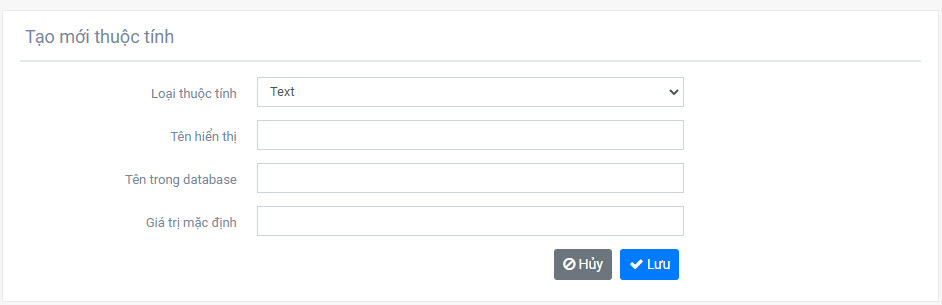
4. Chọn loại thuộc tính bằng cách nhấp vào menu thả xuống Loại thuộc tính
Với loại thuộc tính Text/ Number/ Datetime
5. Nhập tên hiển thị vào trường được cung cấp
6. Nhập tên trong database vào trường được cung cấp
7. Nhập giá trị mặc định cho trường dữ liệu (nếu muốn)
8. Nhấn nút Lưu để hoàn thành tạo thuộc tính tùy chỉnh. Thuộc tính sau khi được thêm sẽ xuất hiện ở trang Quản lý danh sách thuộc tính, các trang tạo mới/cập nhật/chi tiêt thông tin khách hàng, trình tạo nhóm khách hàng, trang nhập dữ liệu khách hàng, trình tạo điều kiện trong trình tạo chiến dịch
Với loại thuộc tính Dropdown/ Boolean:
5. Nhập tên hiển thị vào trường được cung cấp
6. Nhập tên trong database vào trường được cung cấp
7. Nhấn nút Tạo giá trị để mở trình tạo ra các giá trị cho dropdown gồm Tên hiển thị và tên trong database
Với kiểu dữ liệu dropdown bạn phải tạo ra tối thiểu 1 giá trị
Với kiểu dữ liệu boolean bạn phải tạo ra 2 giá trị
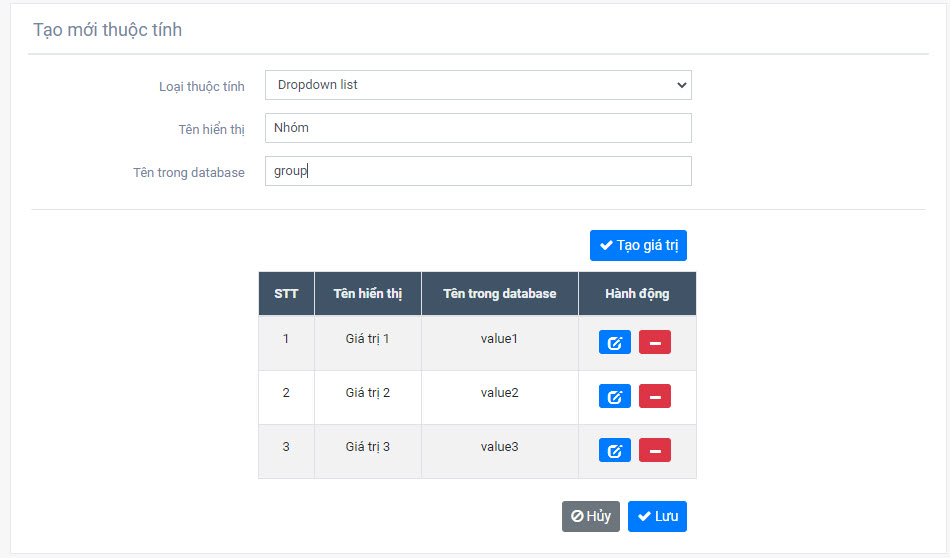
8. Nhấn nút Lưu để hoàn thành tạo thuộc tính tùy chỉnh. Thuộc tính sau khi được thêm sẽ xuất hiện ở trang Quản lý danh sách thuộc tính, các trang tạo mới/cập nhật/chi tiêt thông tin khách hàng, trình tạo nhóm khách hàng, trang nhập dữ liệu khách hàng, trình tạo điều kiện trong trình tạo chiến dịch
¶ Tạo thuộc tính tùy chỉnh khi nhập dữ liệu
Khi bạn nhập dữ liệu khách hàng từ tệp tin mà bạn chưa tạo thuộc tính tùy chỉnh, bạn có thể tạo thuộc tính tùy chỉnh trong quá trình nhập dữ liệu.
- Đăng nhập hệ thống GAPONE
- Truy cập danh mục Khách hàng
- Nhấn nút Nhập dữ liệu
- Chọn tệp dữ liệu khách hàng bạn muốn tải lên
- Tại bước Chọn trường ánh xạ, bạn nhấp vào một trường ánh xạ sau đó kéo xuống tận cùng của danh sách các giá trị thuộc tính sẽ thấy một liên kết để Tạo thuộc tính mới, nhấp vào liên kết đó để mở ra trình tạo thuộc tính mới
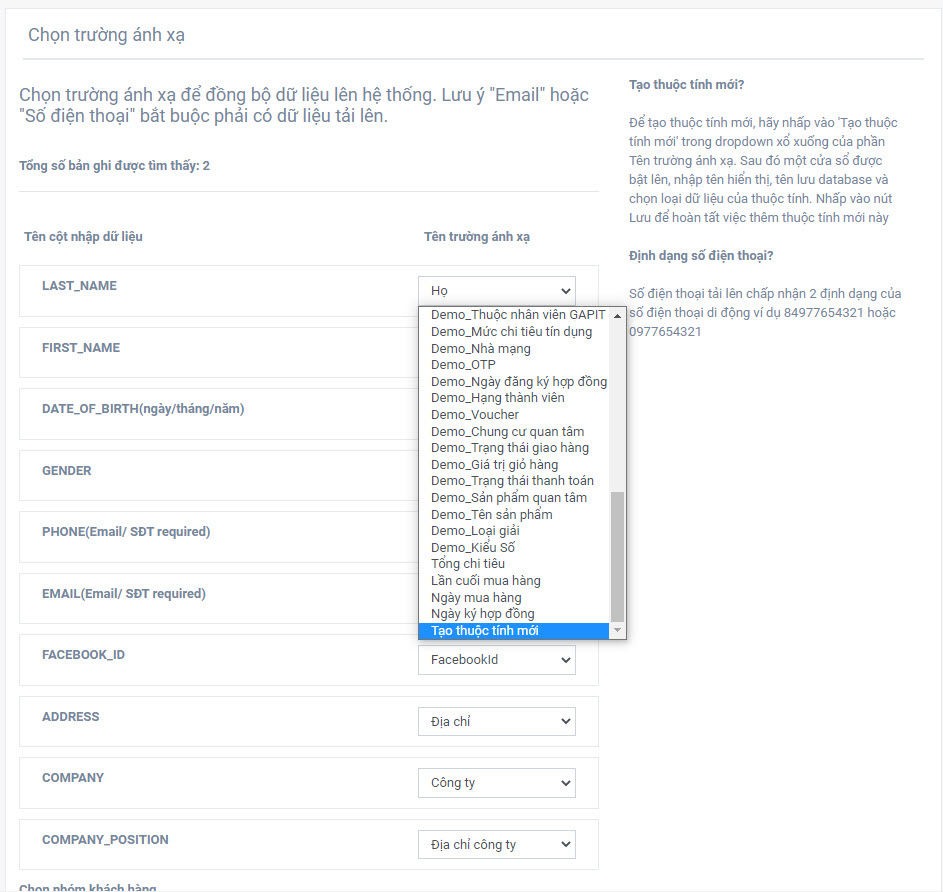
6. Cách tạo thuộc tính sẽ tương tự như phần tạo thuộc tính ở trên
Thuộc tính khi được tạo ở đây cũng sẽ xuất hiện trên trang Quản lý danh sách thuộc tính, các trang tạo mới/cập nhật/chi tiêt thông tin khách hàng, trình tạo nhóm khách hàng, trang nhập dữ liệu khách hàng, trình tạo điều kiện trong trình tạo chiến dịch